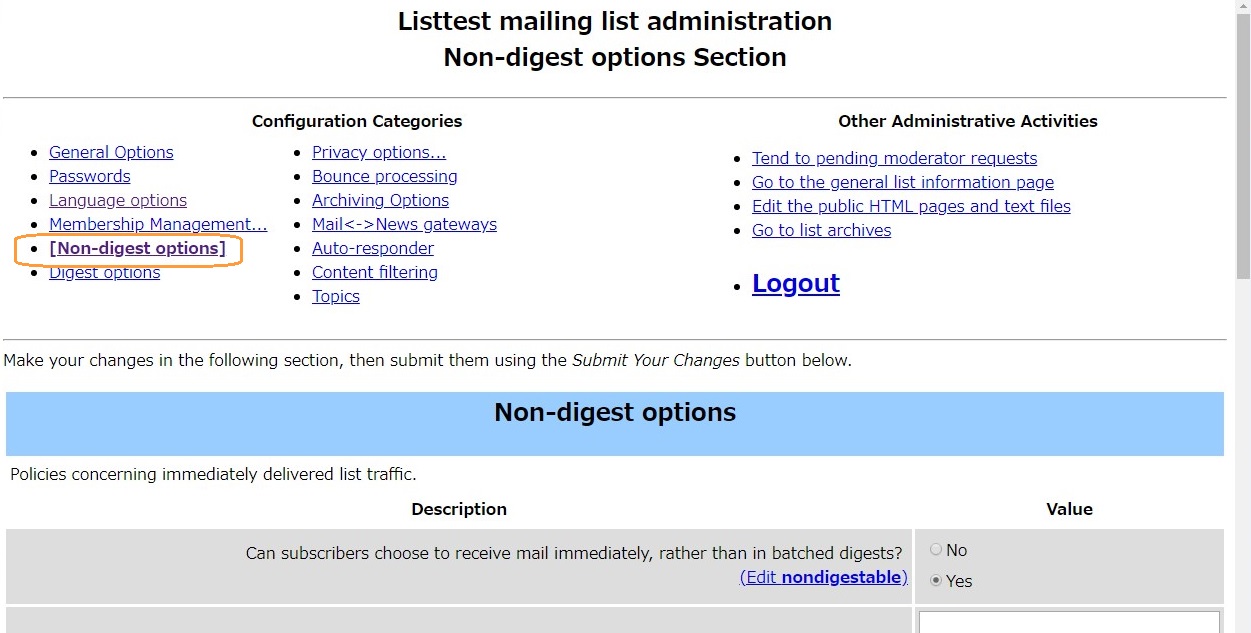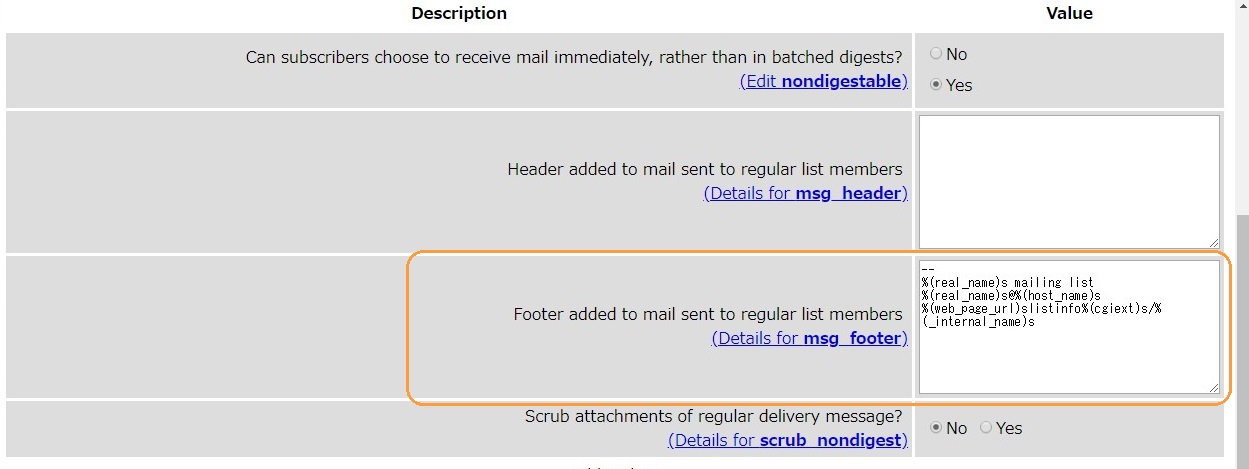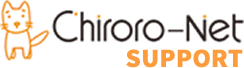
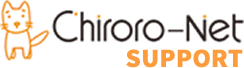
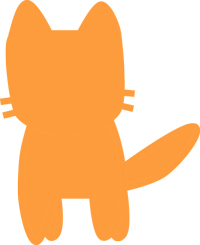 cPanelへのログイン
cPanelへのログイン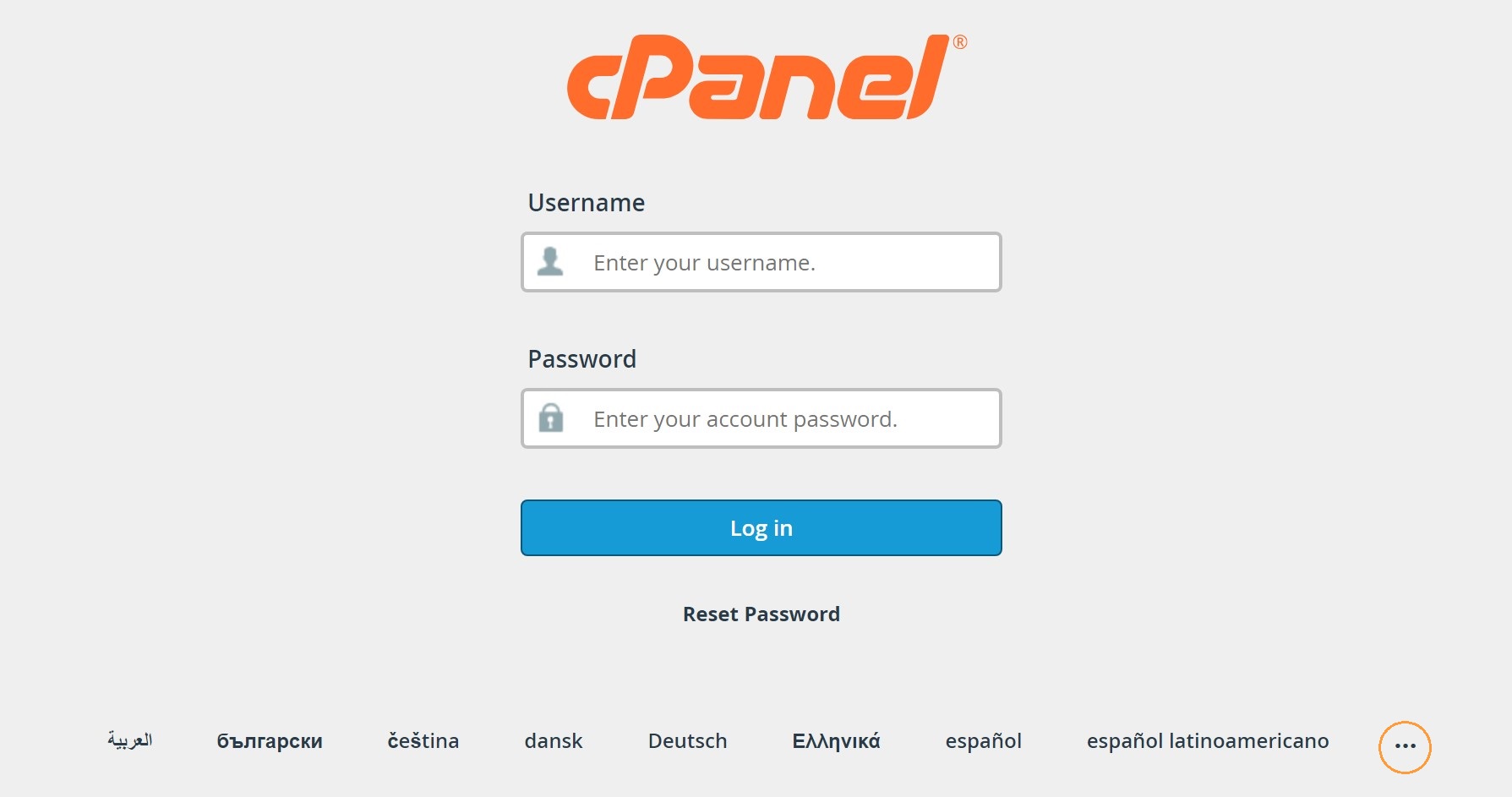
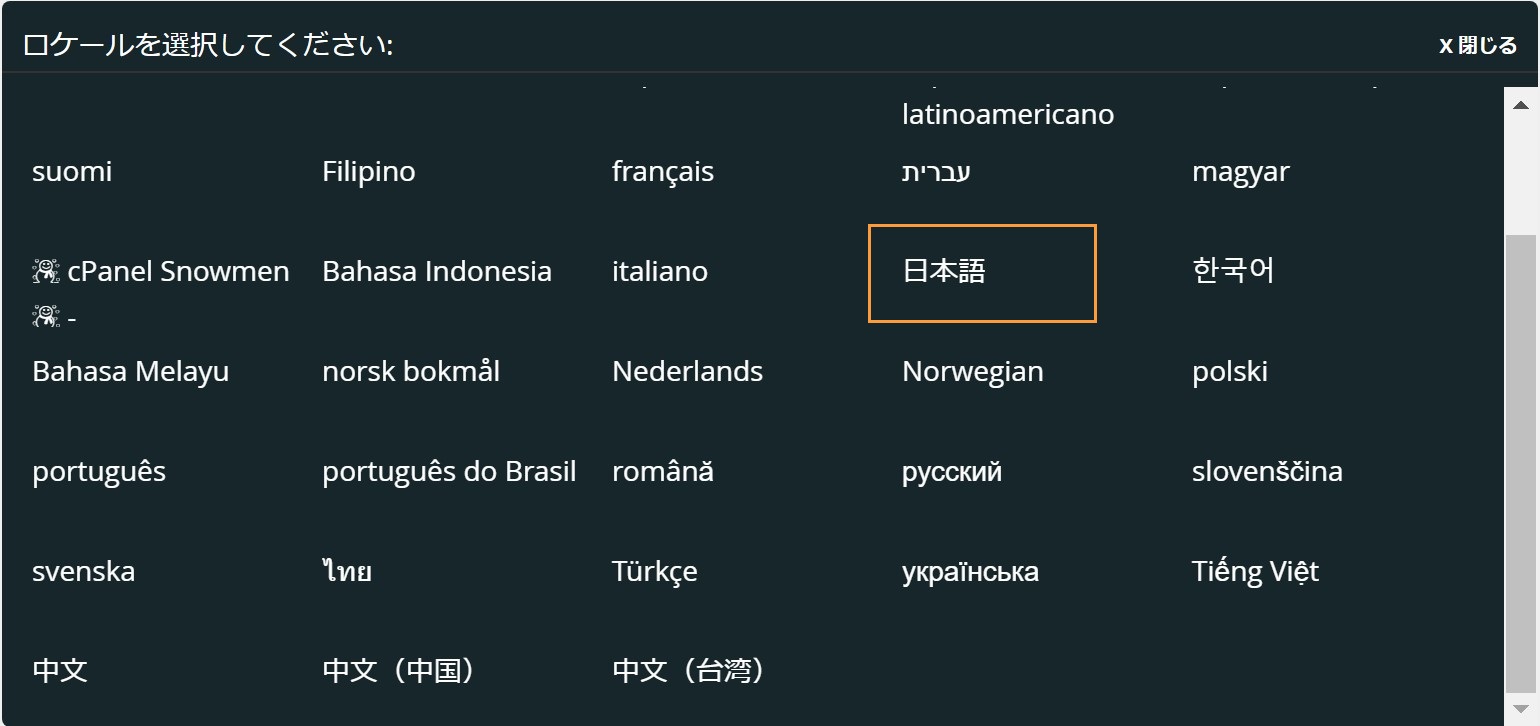
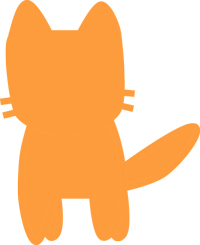 MySQLデータベースの設定
MySQLデータベースの設定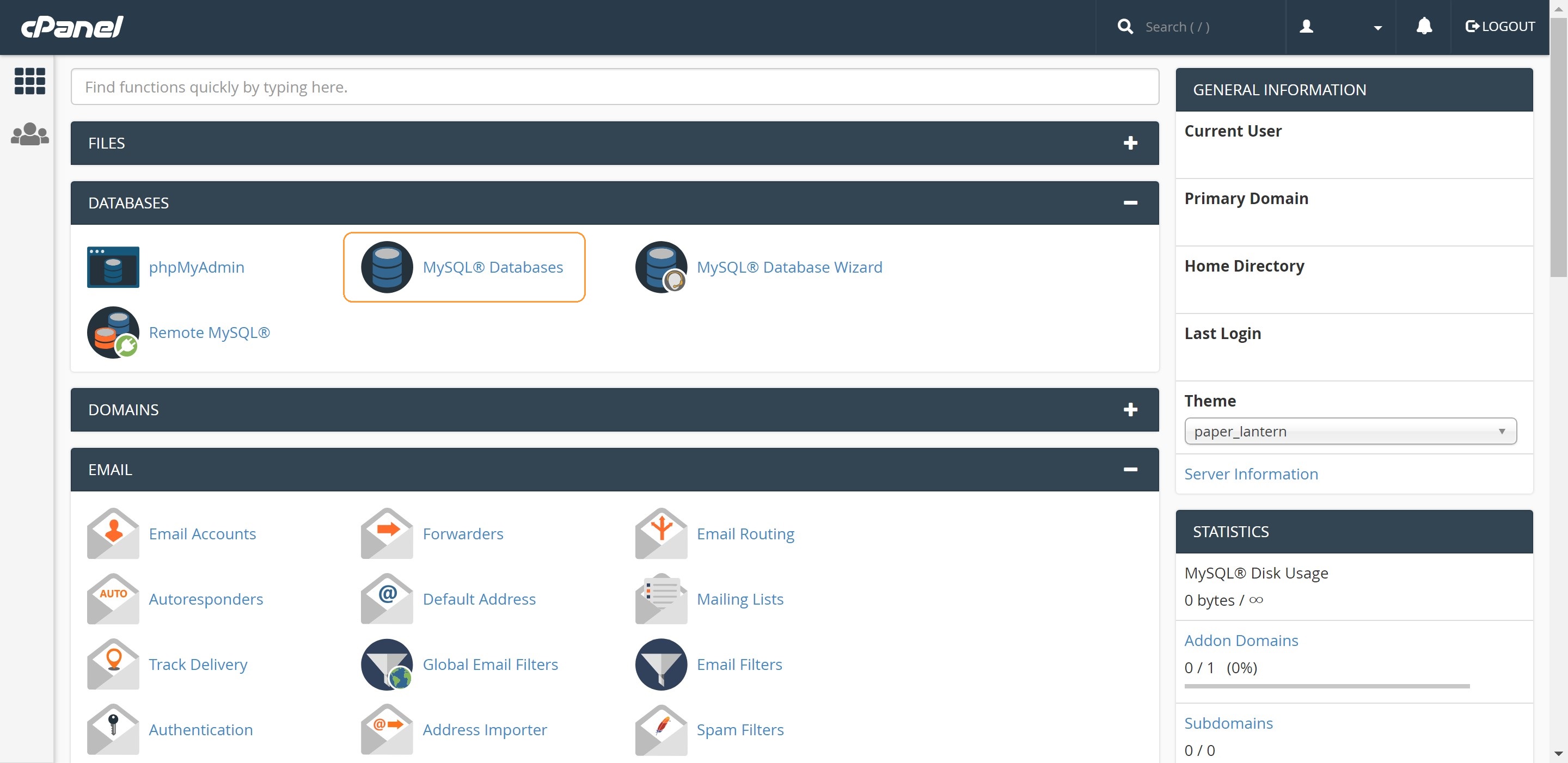
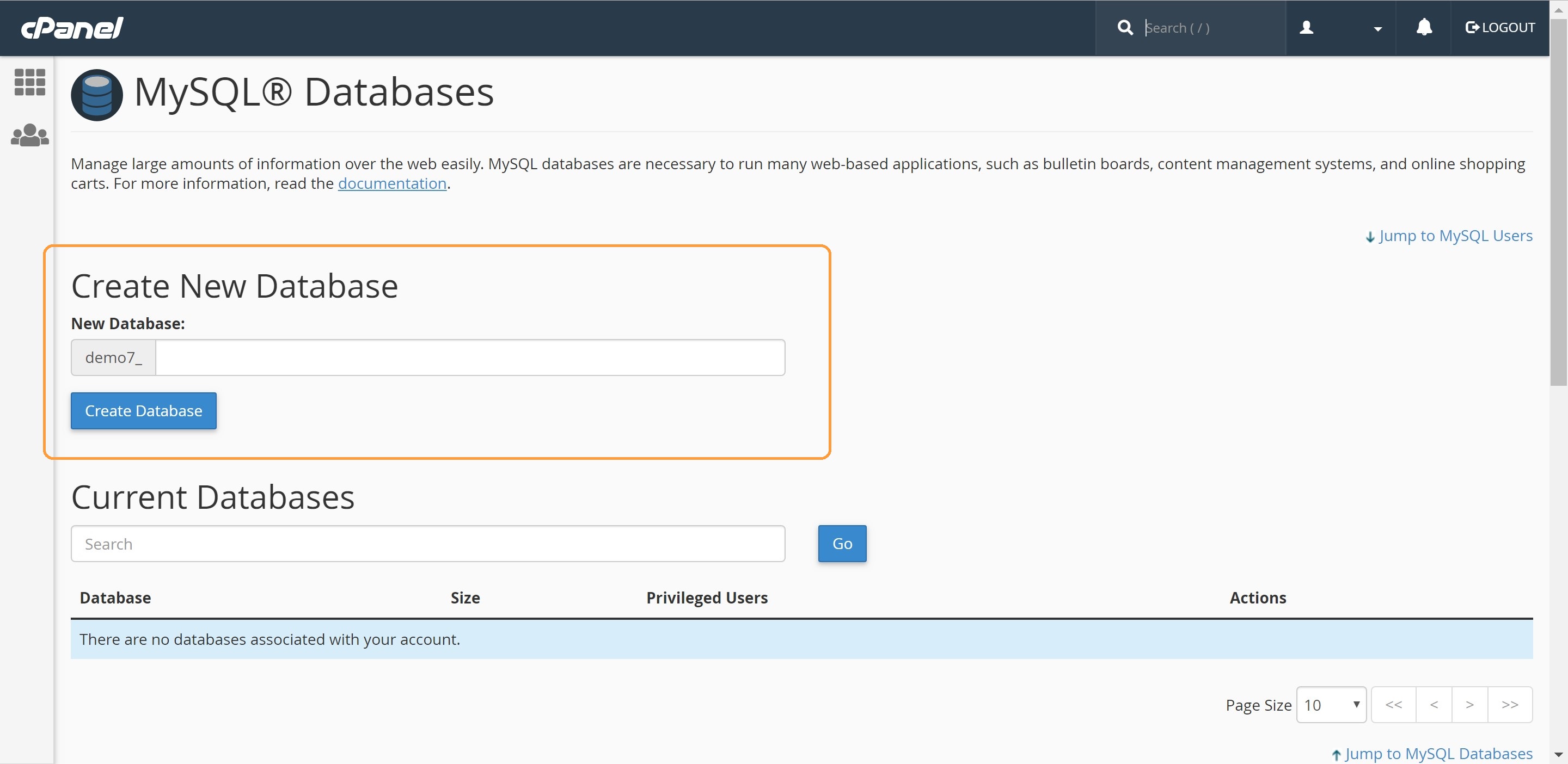
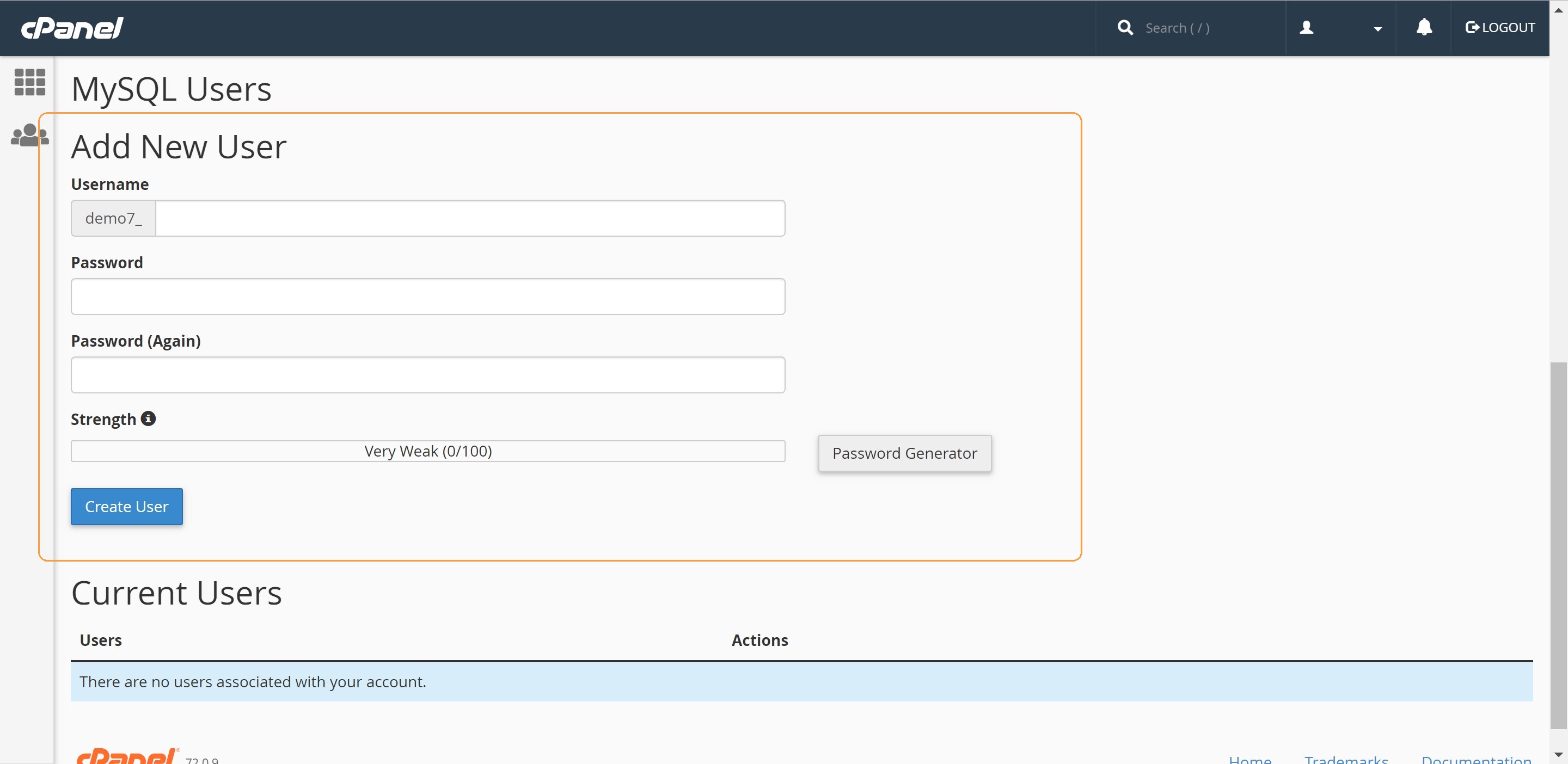
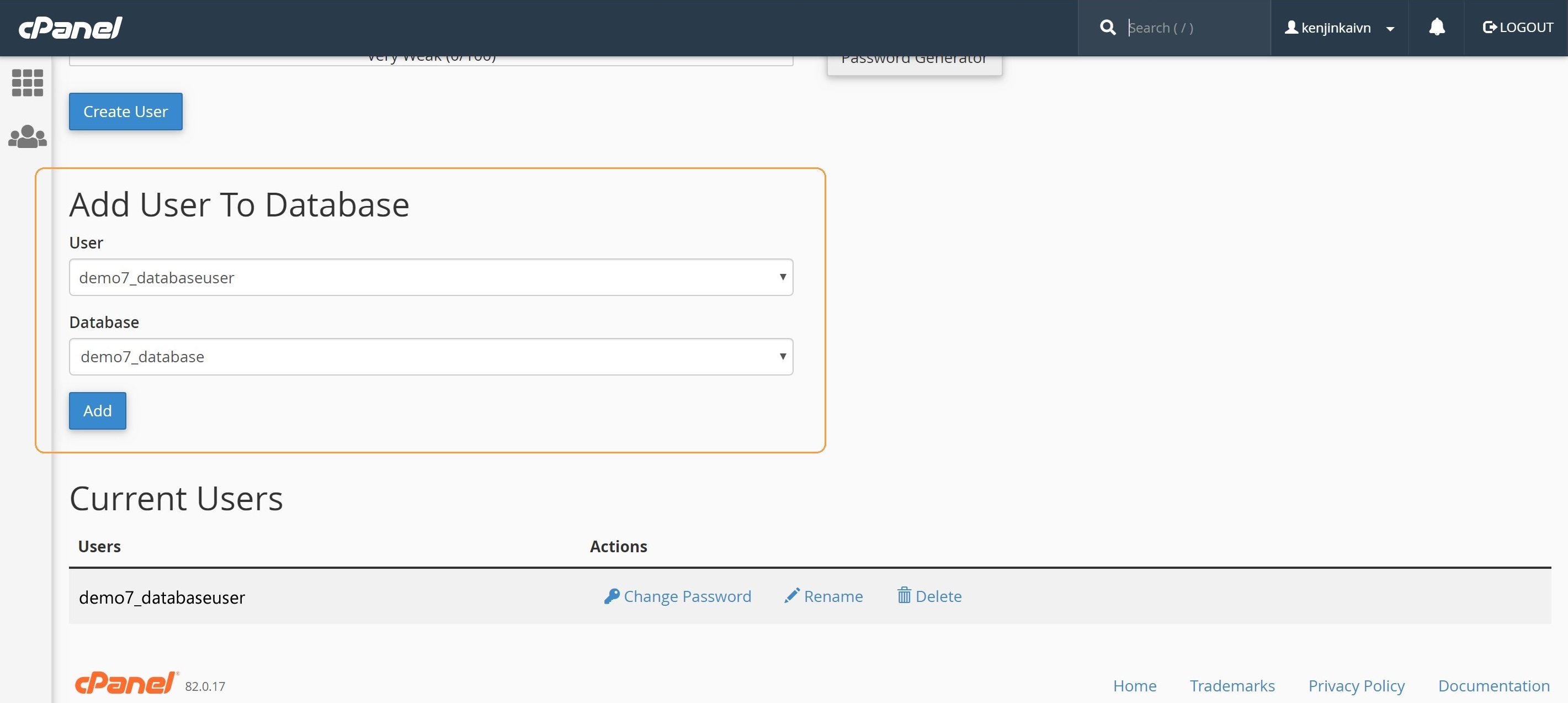
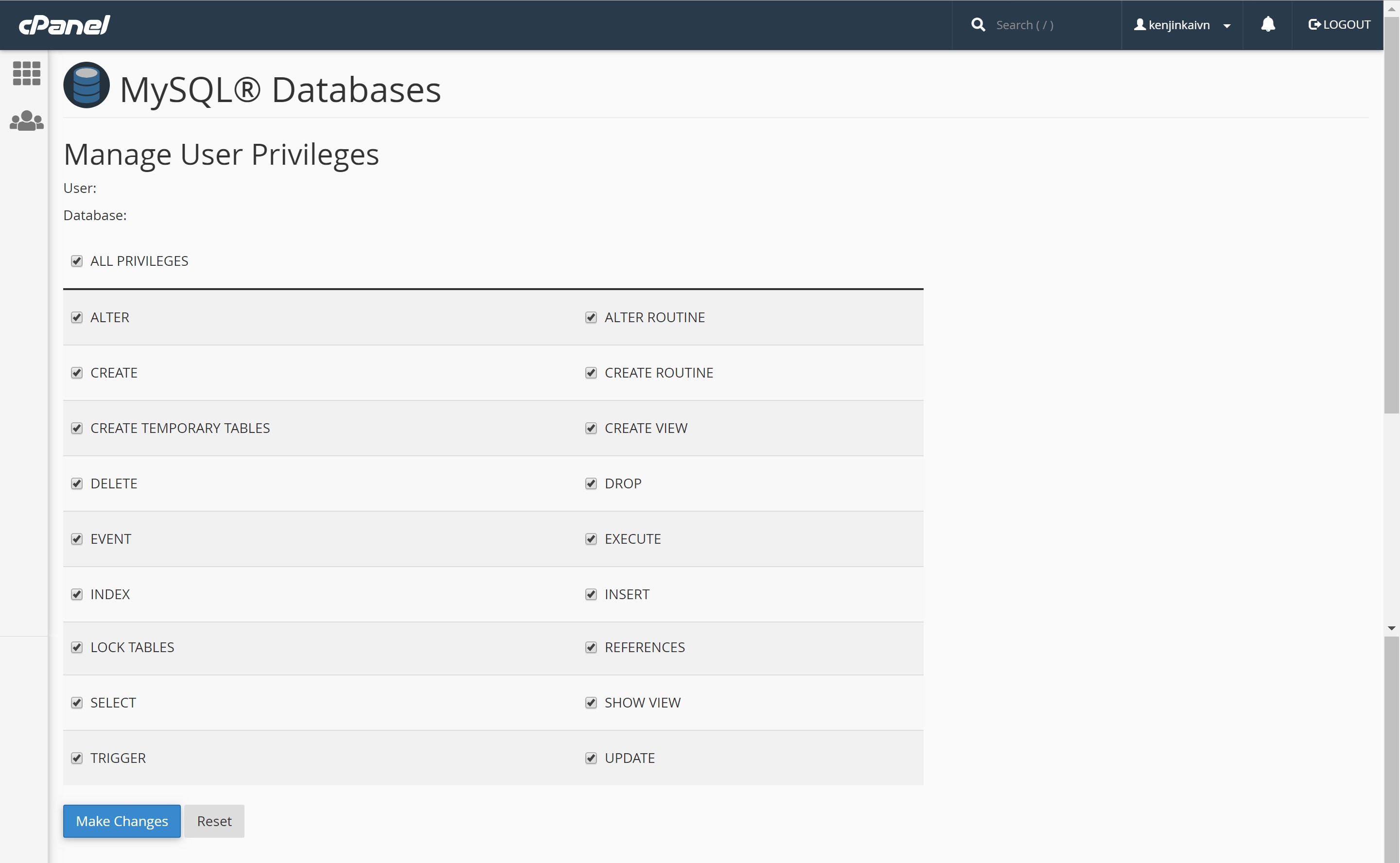
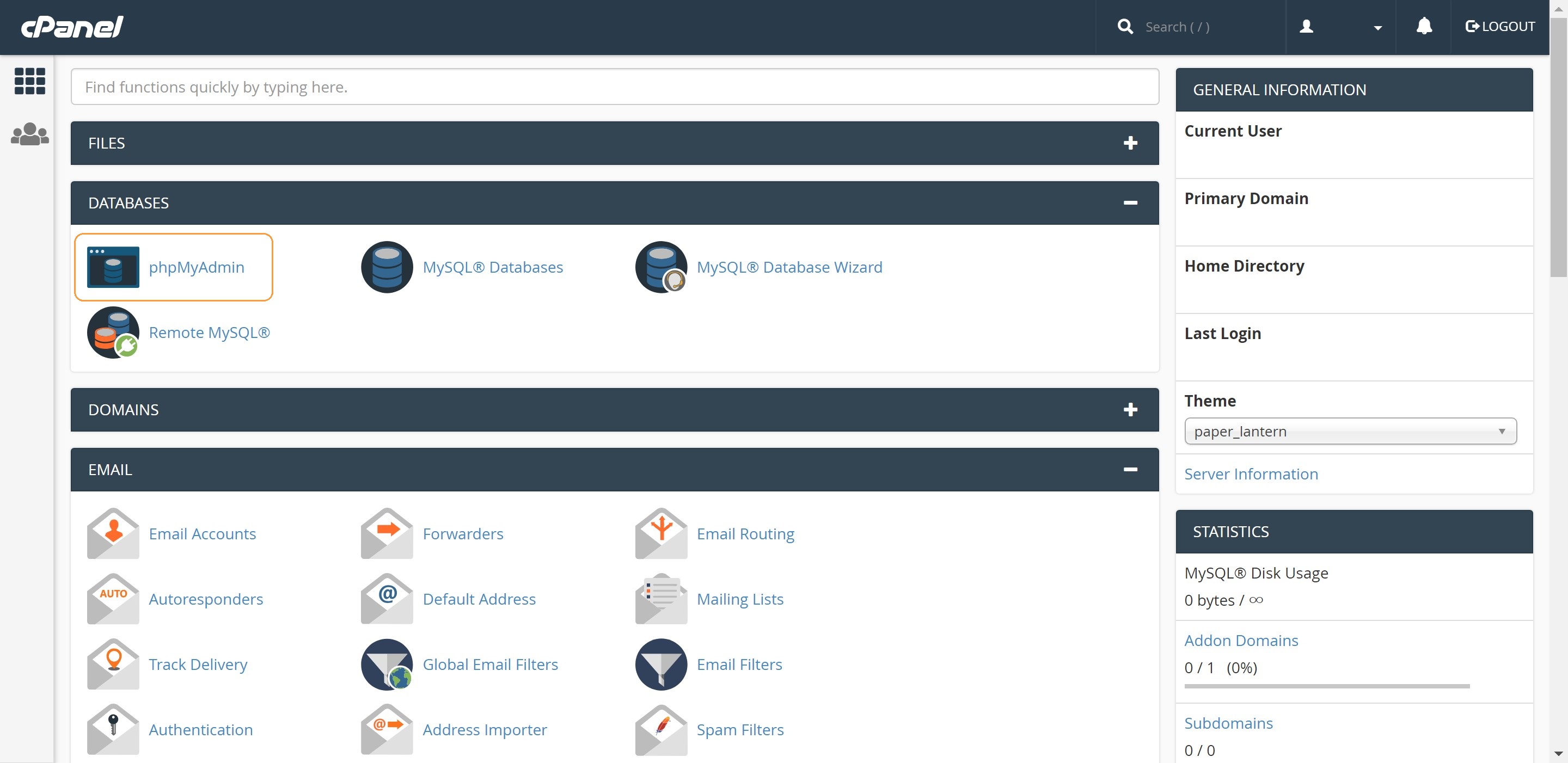
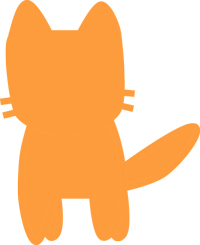 WordPressのインストール(参考)
WordPressのインストール(参考)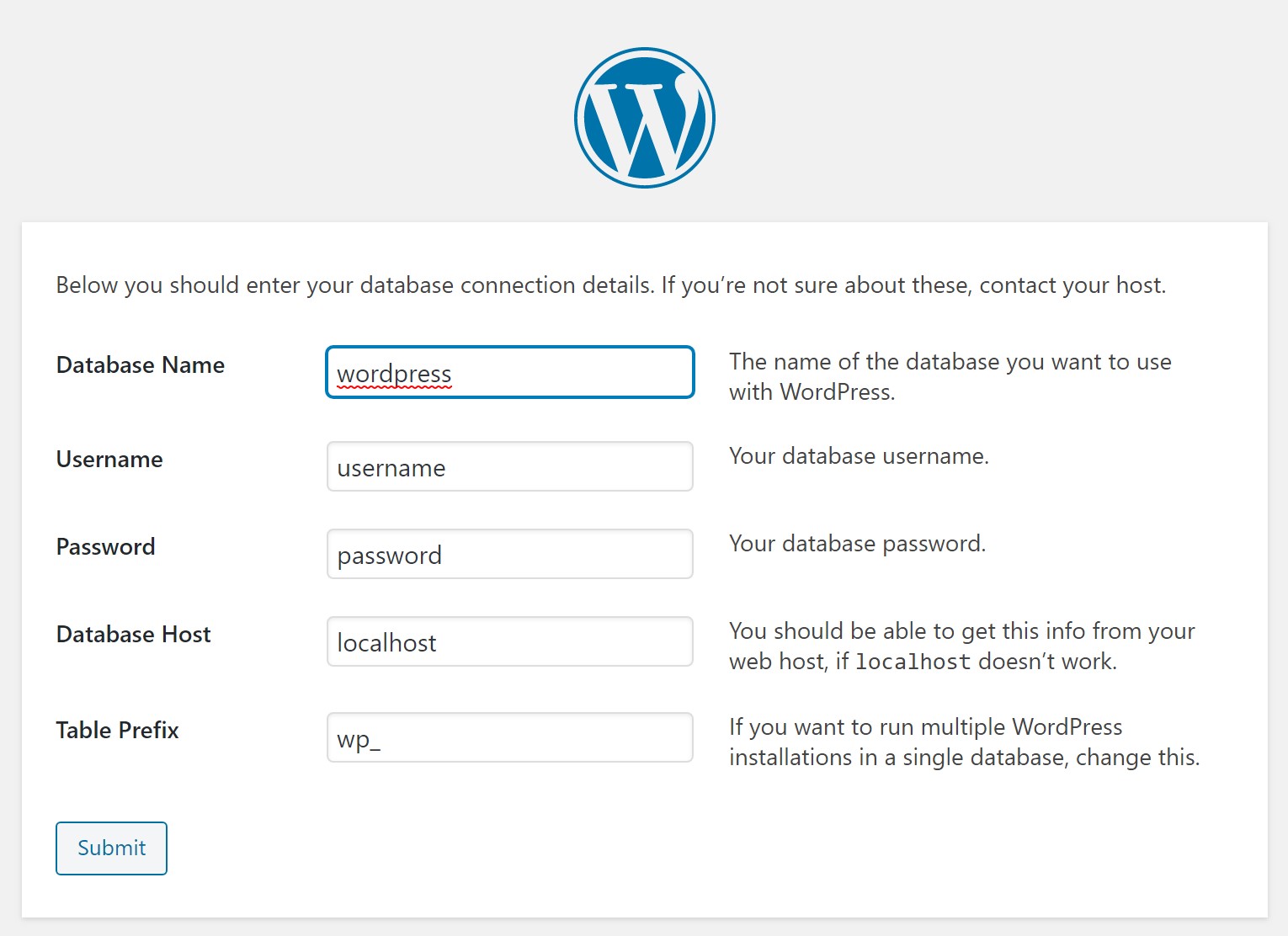
★詳細はウェブサイト(wordpress.org)に記載があります。当社では、WordPressに関するご質問は(開発元・提供元ではないため)回答ができません。
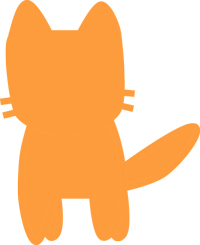 リストへの会員登録
リストへの会員登録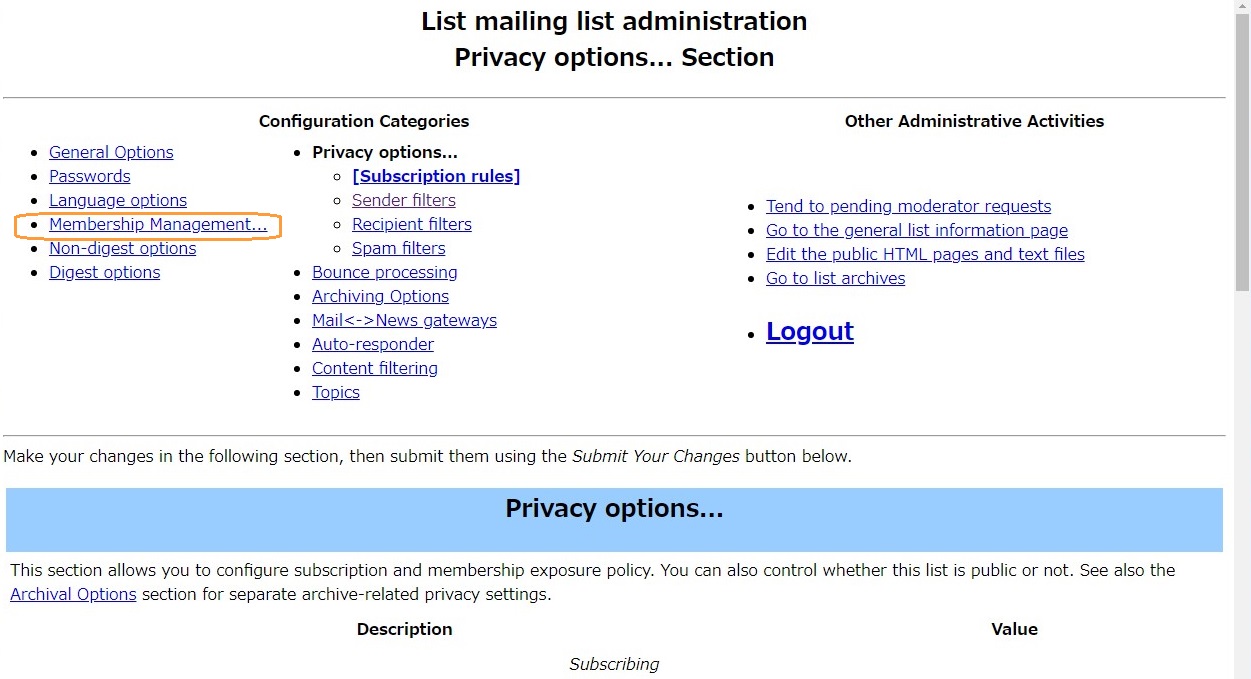
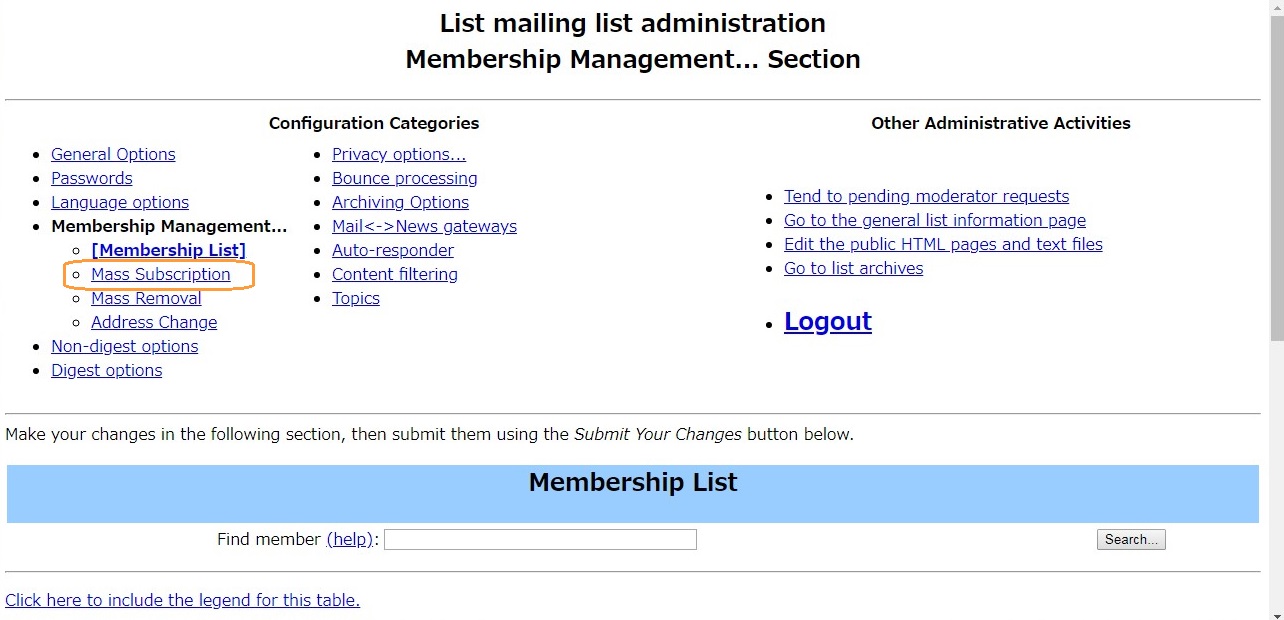
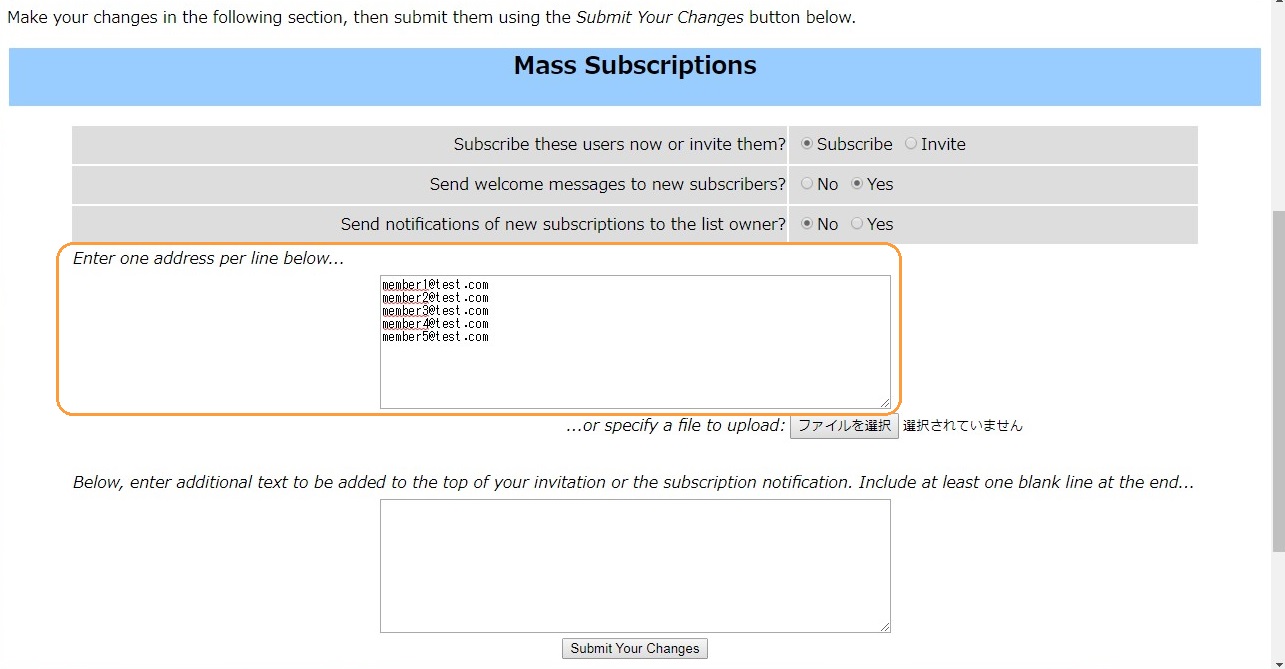
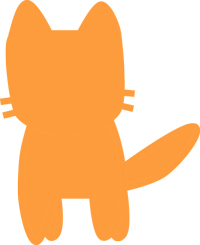 リストからの会員削除
リストからの会員削除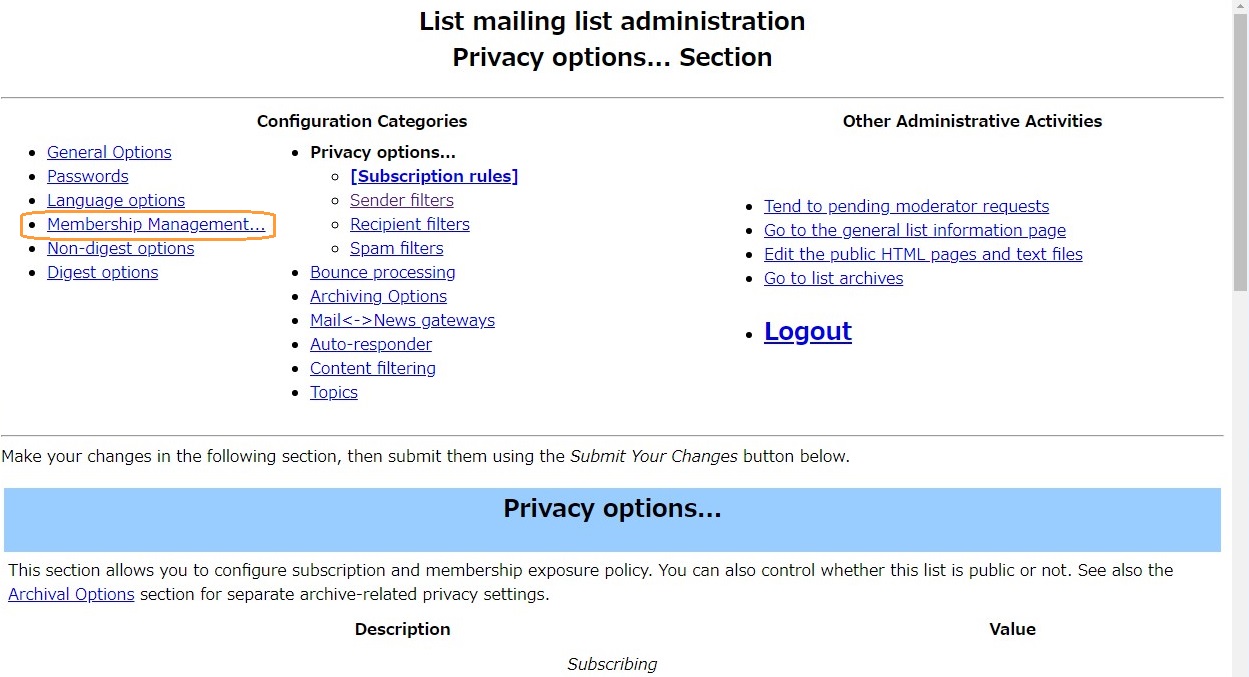
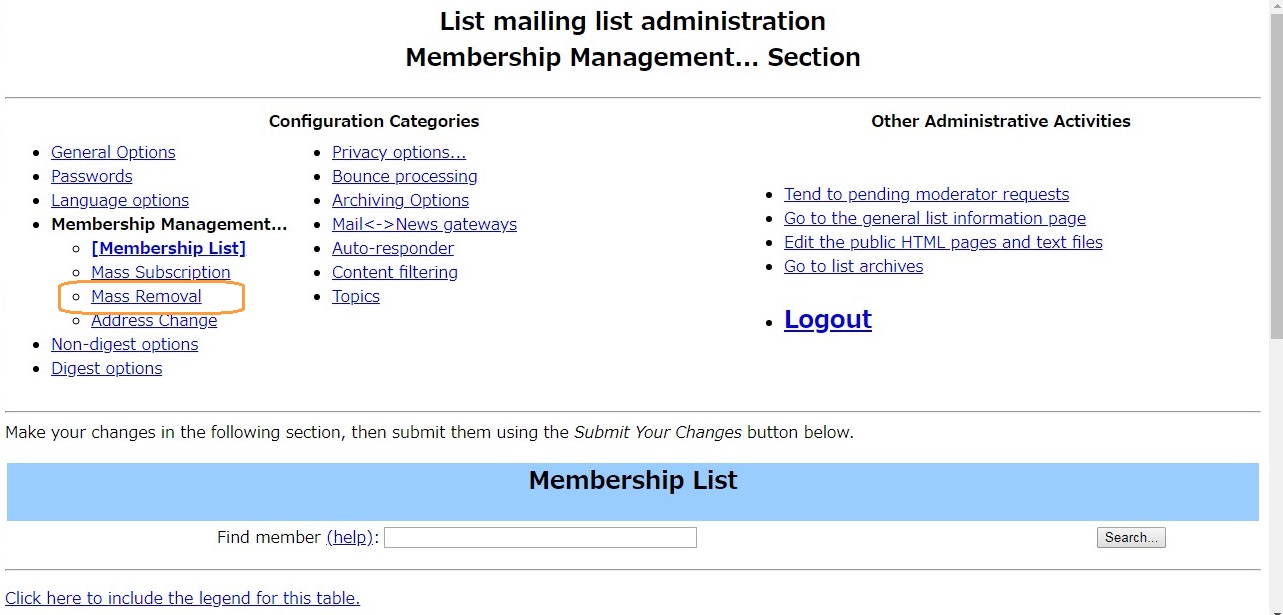
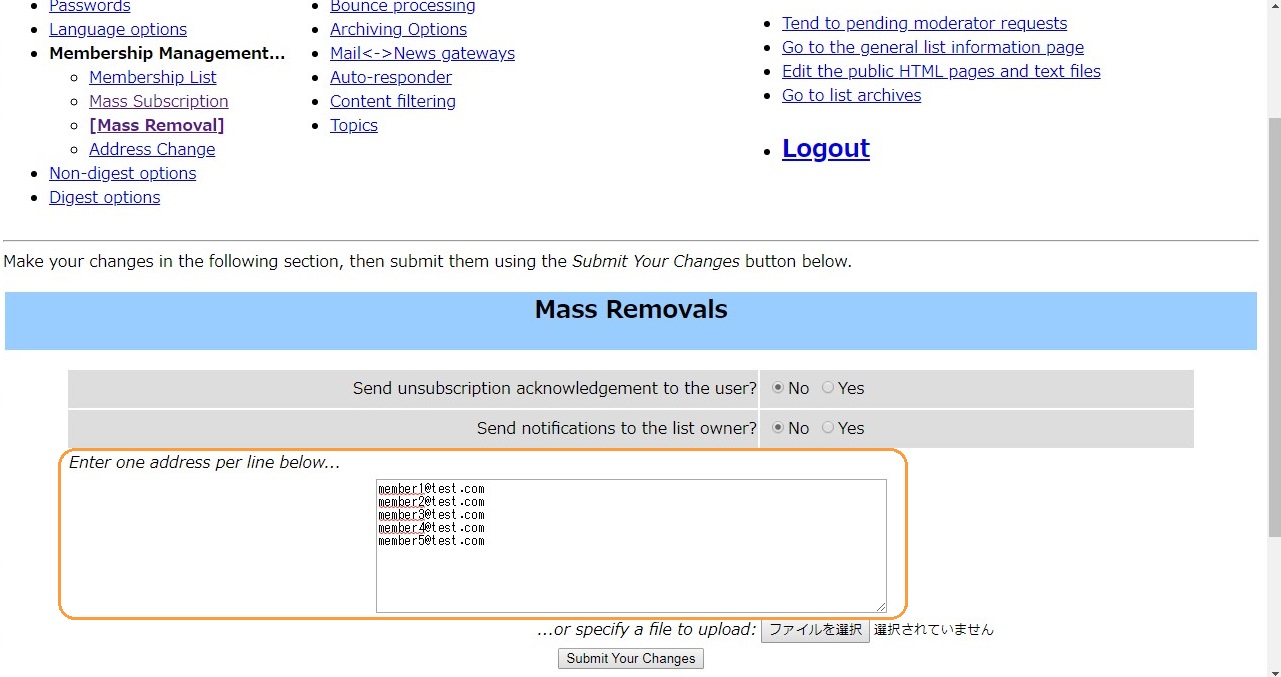
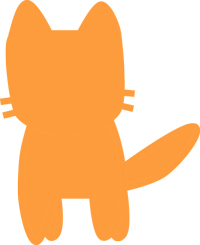 メールアドレスの管理
メールアドレスの管理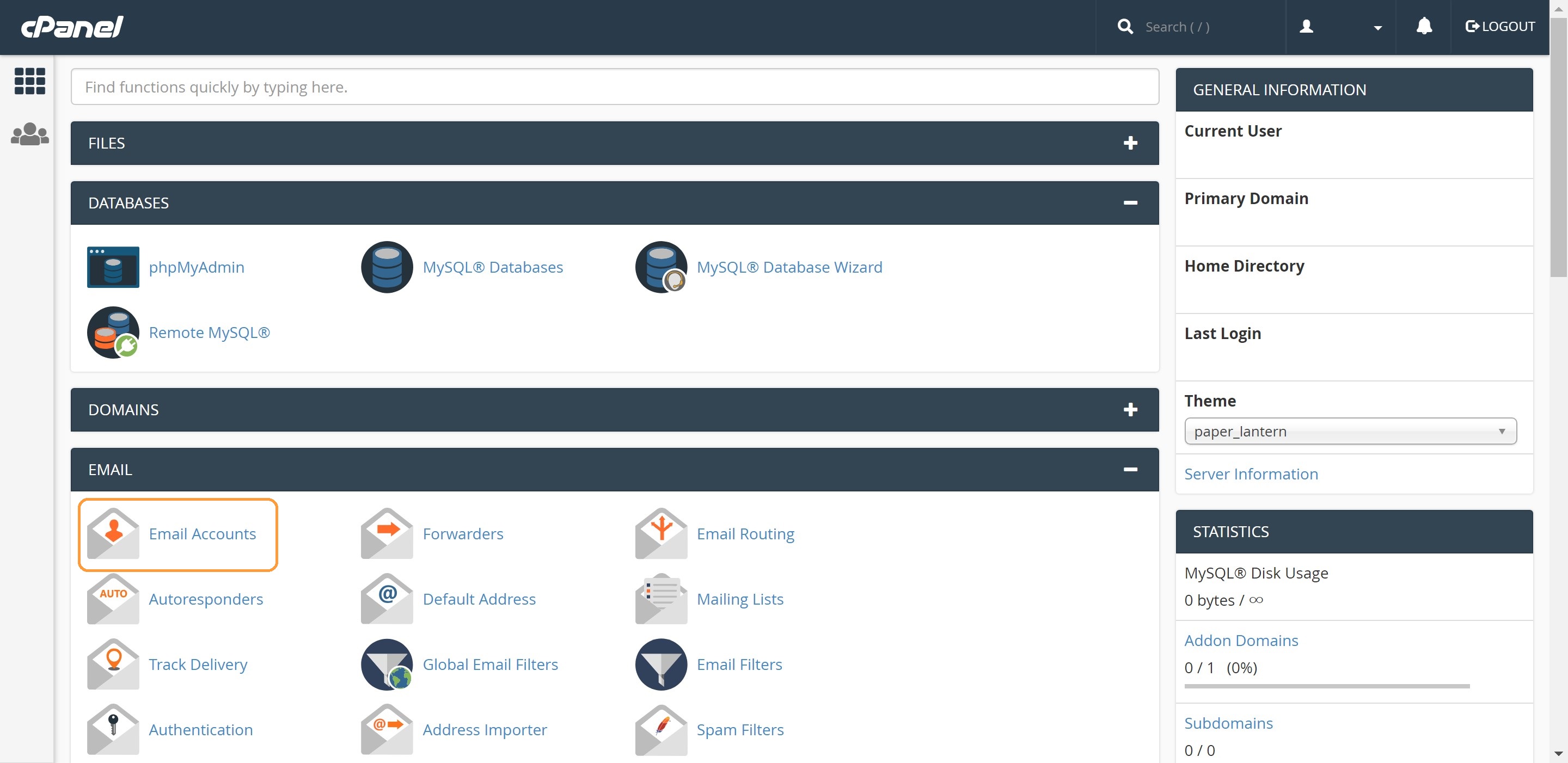
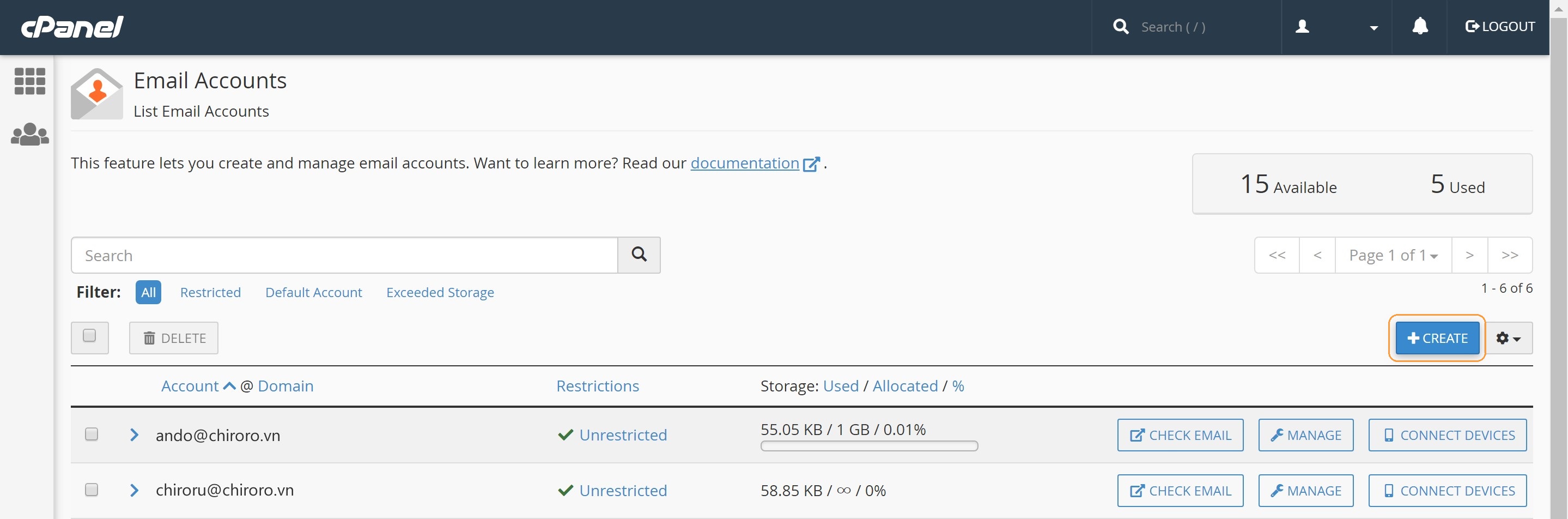
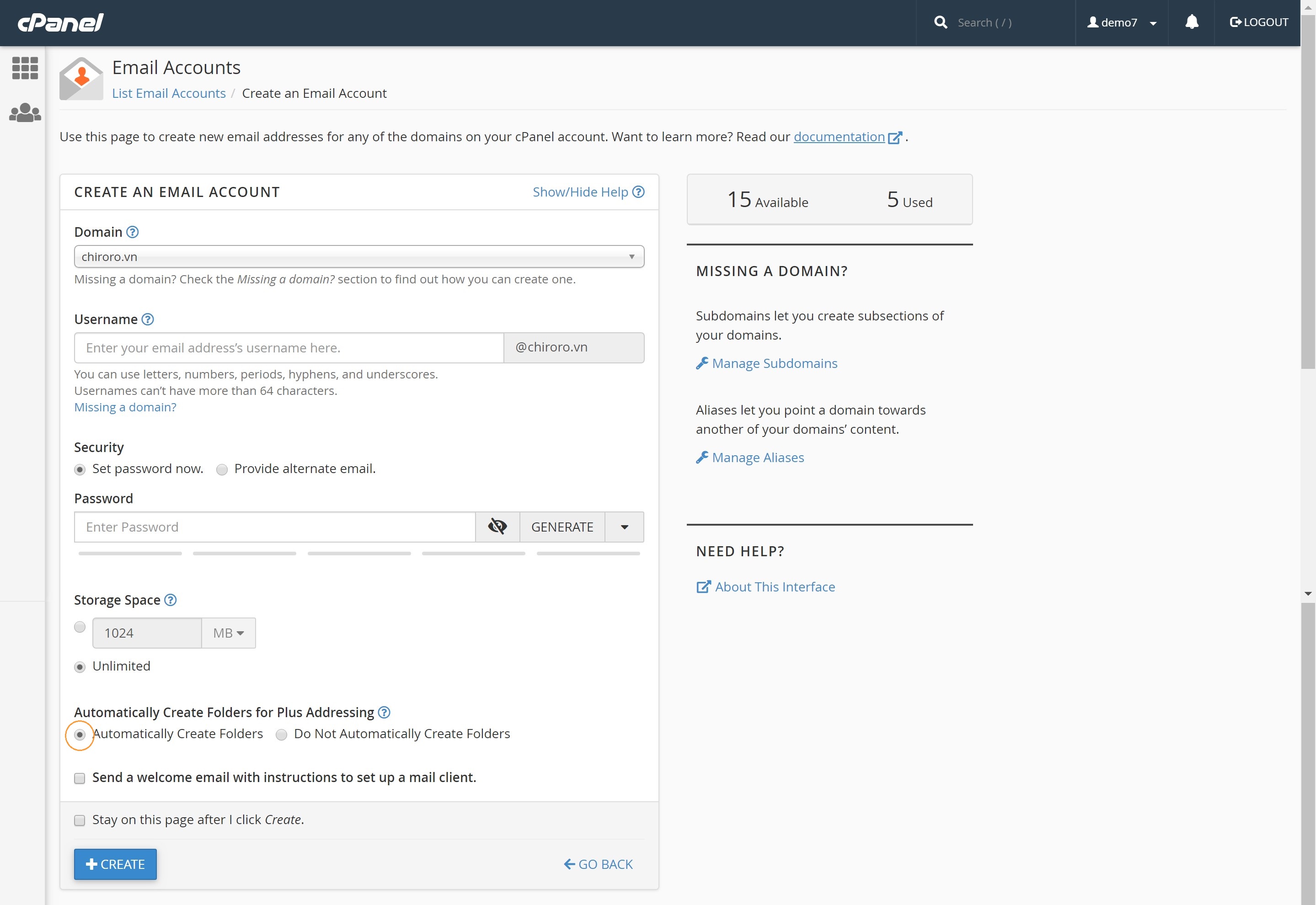
| ユーザー名 | @の前を入力します。 |
|---|---|
| セキュリティ | [Set password now.]を選択し、パスワードを入力します。 |
| パスワード | パスワードを指定します。 |
| メールボックス容量 | 容量制限をするか、無制限を選択します。 |
| Automatically Create Folders for Plus Addressing | [Automatically Create Folders]を選択します。 |
注意:Emailアドレスと、メーラーに設定するメールアカウントは同じです。
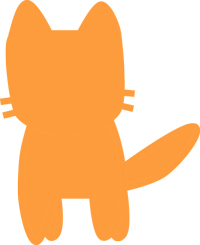 転送メールアドレスの管理
転送メールアドレスの管理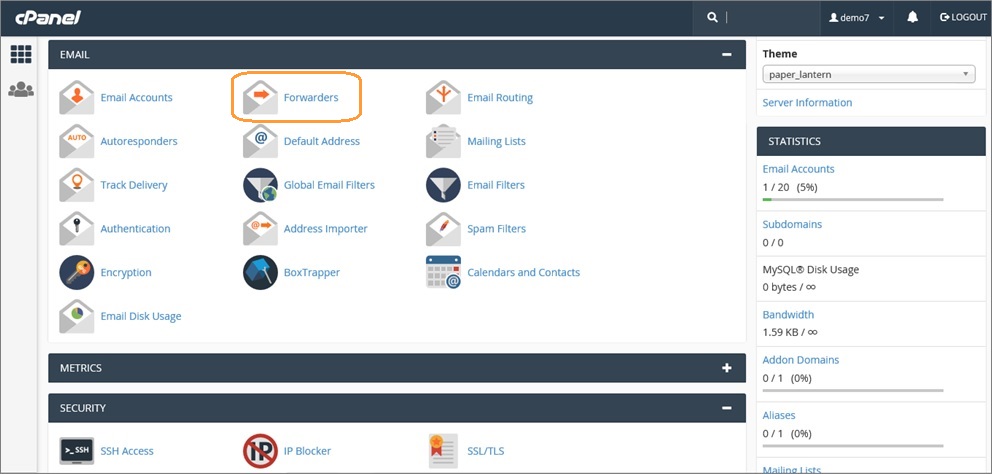
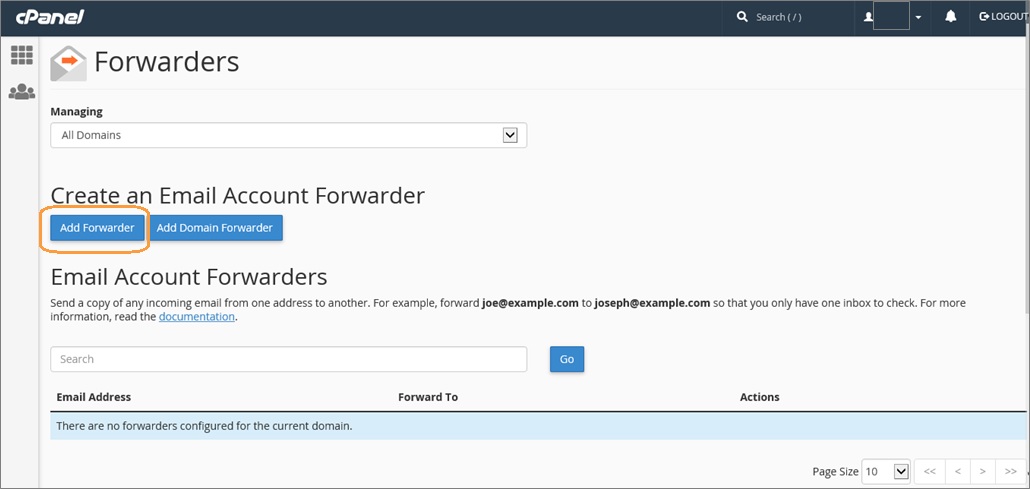
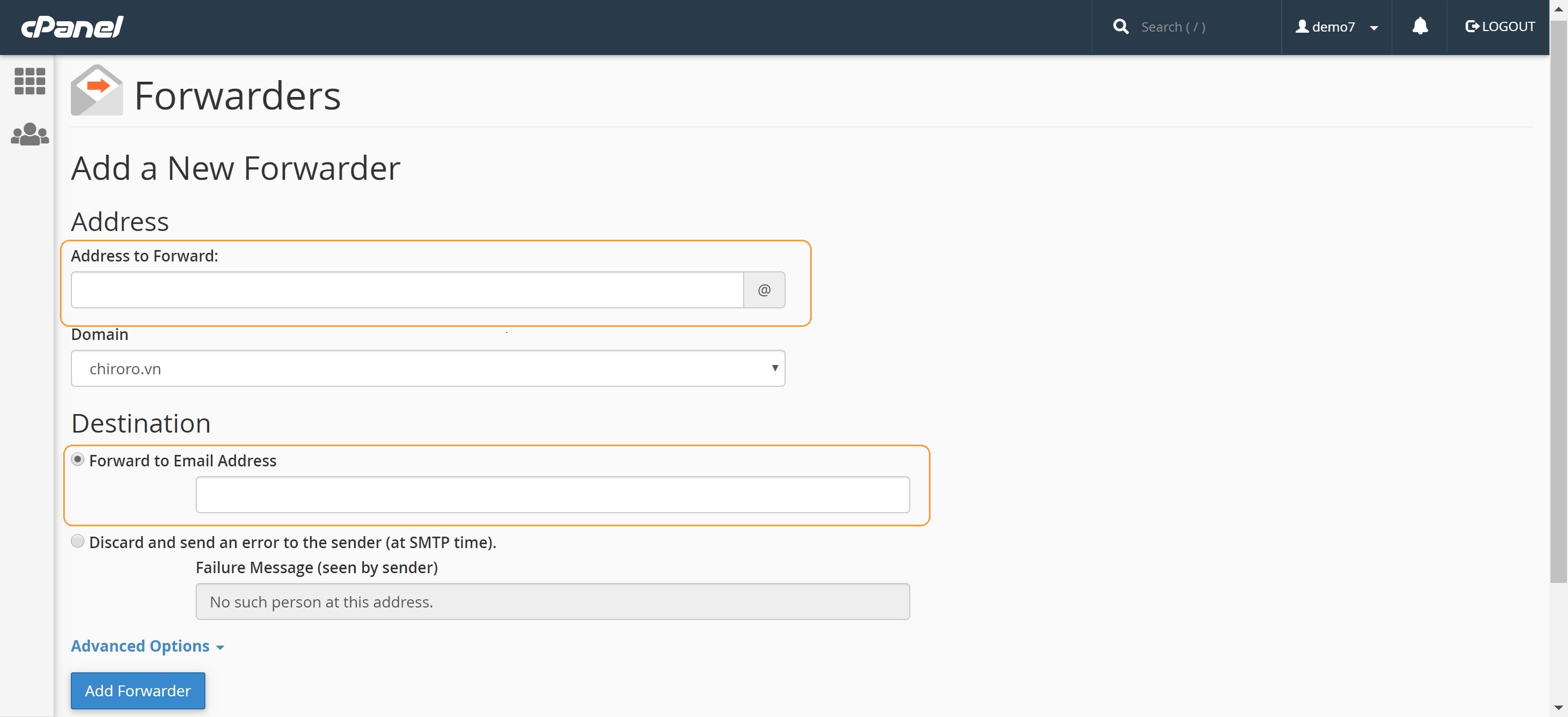
| 転送先アドレス | 転送対象のアドレスを入力します。 |
|---|---|
| 電子メールアドレスに転送 | 転送先のアドレスを入力します。 |
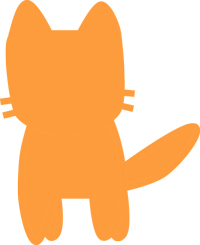 メーリングリストの作成
メーリングリストの作成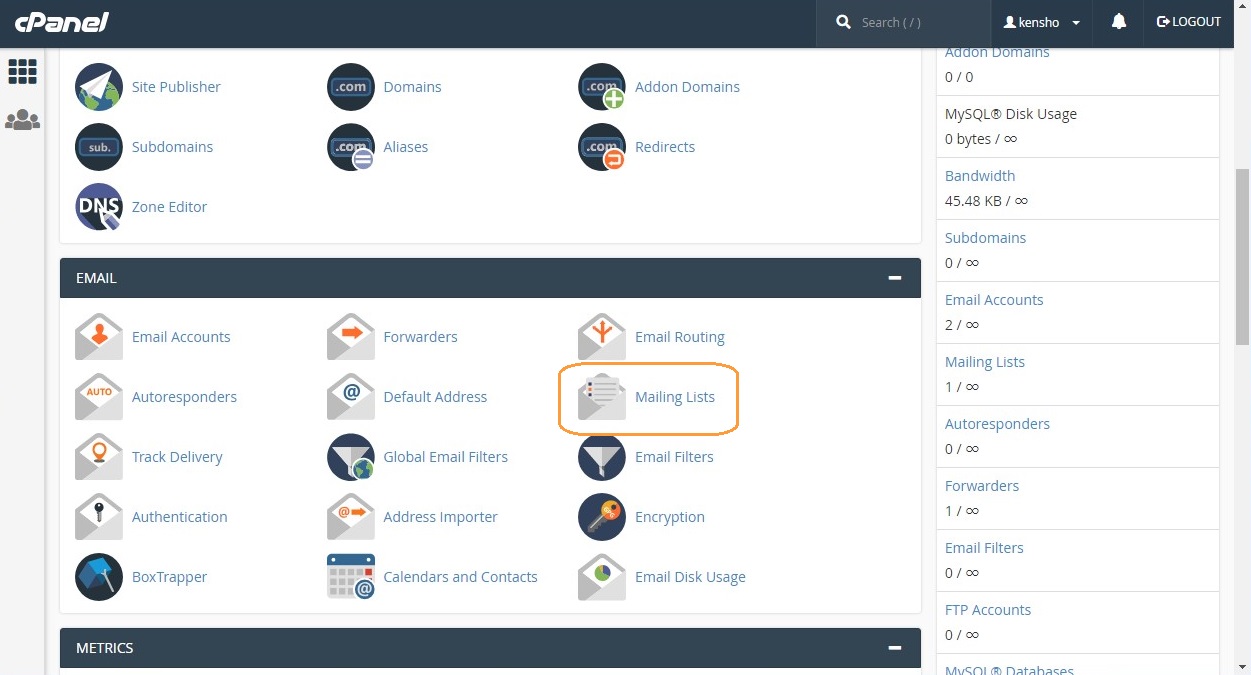
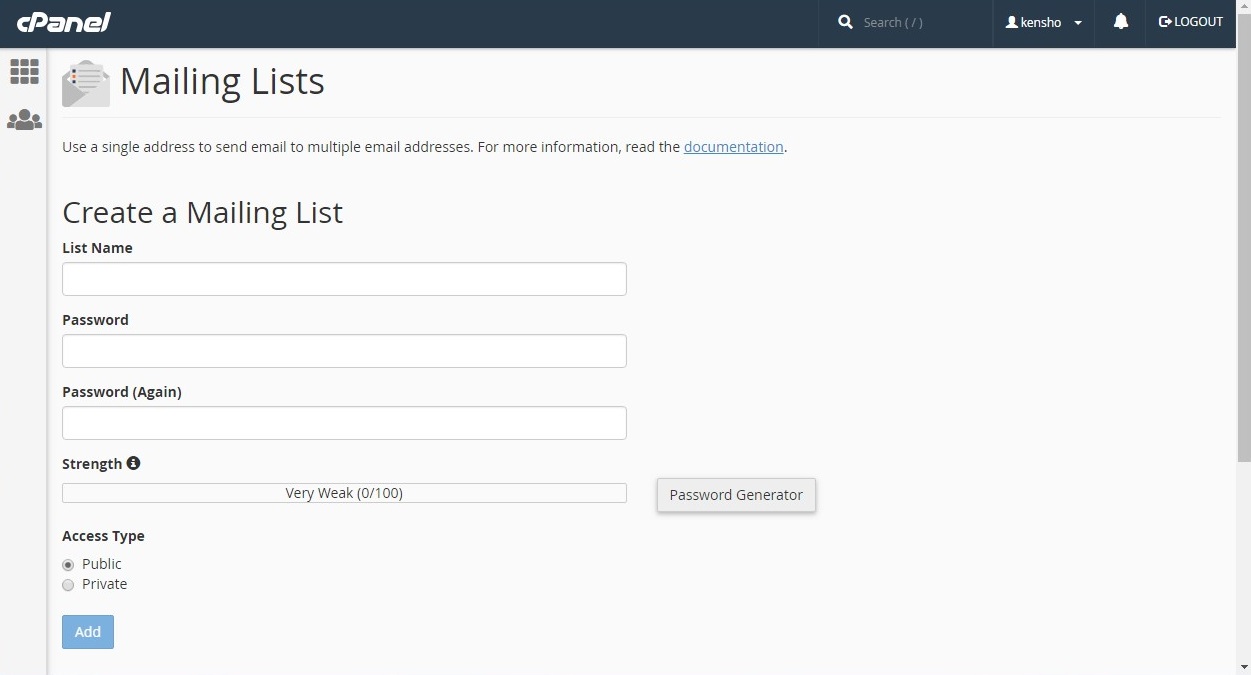
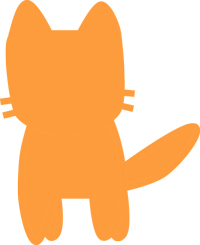 メーリングリストへの投稿制限
メーリングリストへの投稿制限メーリングリスト作成後、初期設定では、リスト入会済のメールアドレスからのみメーリングリスト宛にメールが送信できるよう制限されています。入会していないメールアドレスからも作成したメーリングリストにメール送信するための手順をご案内します。
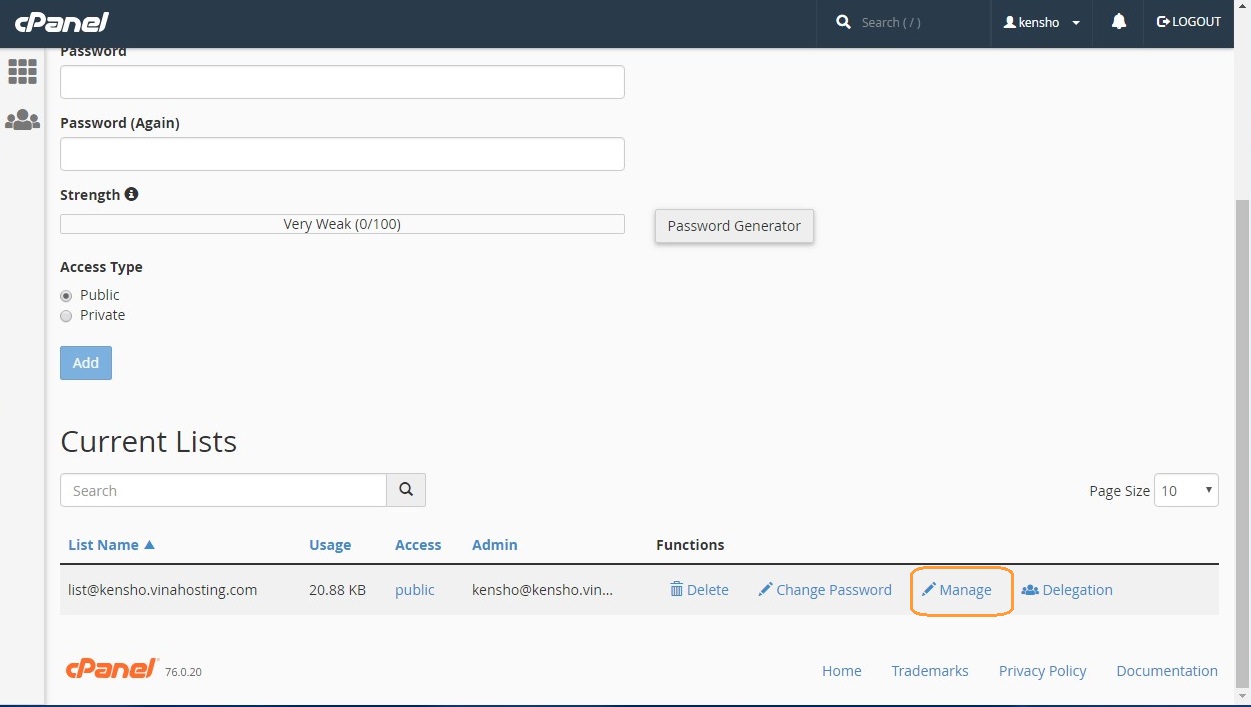
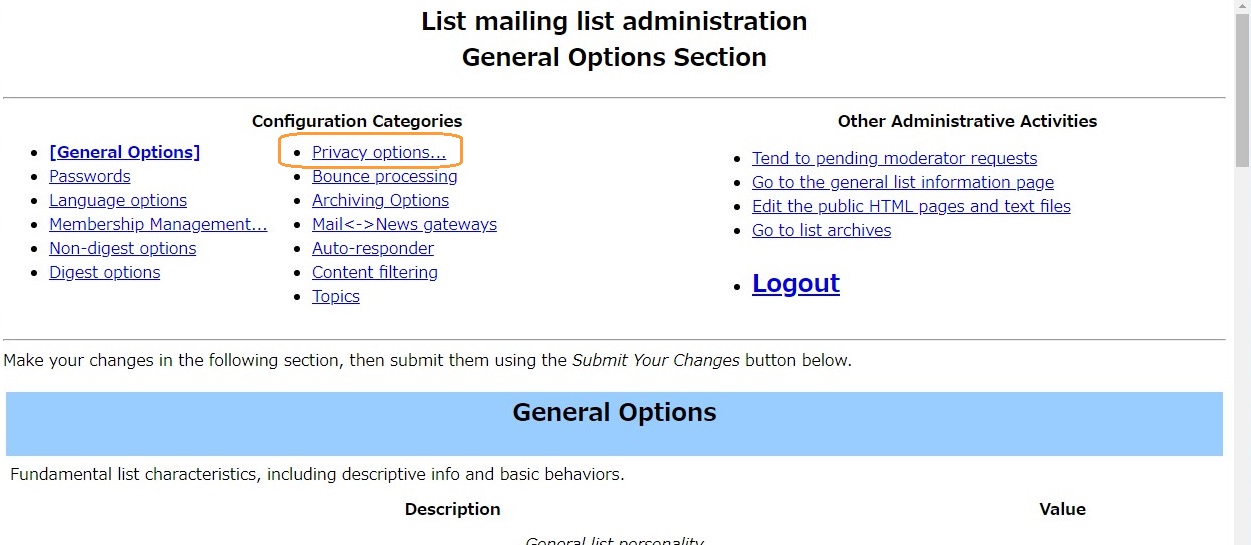
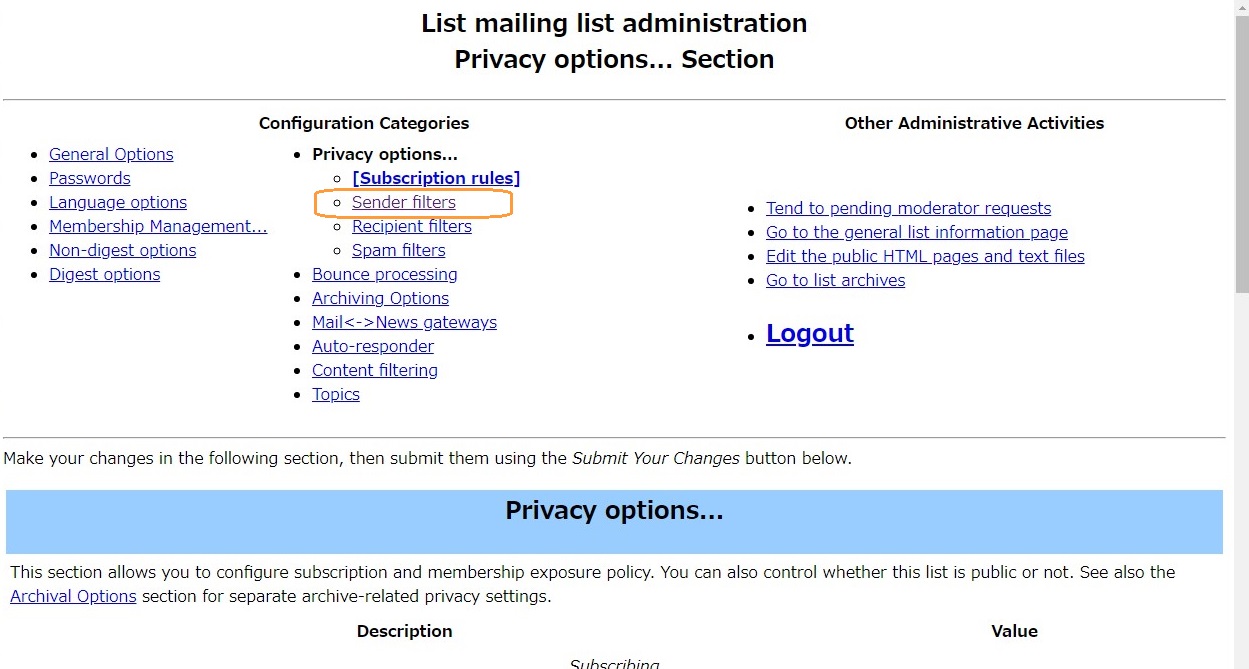
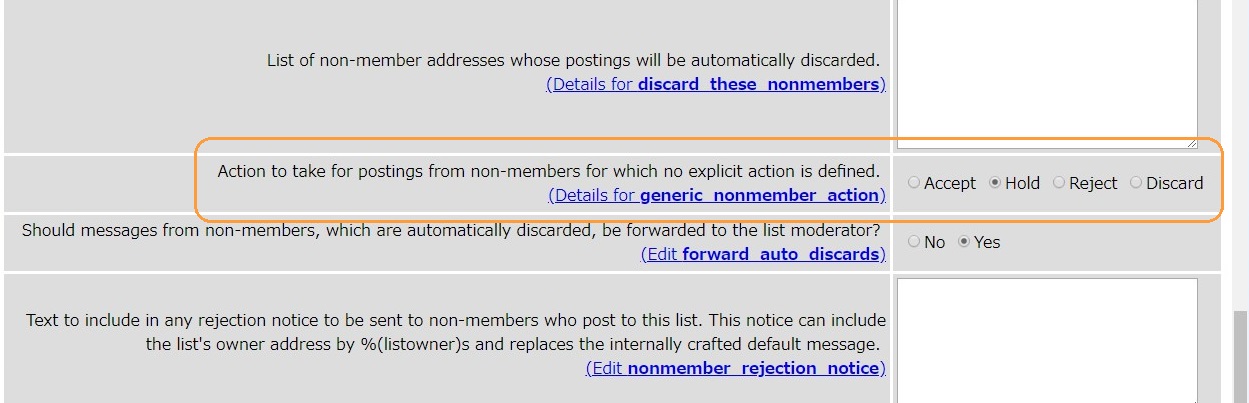
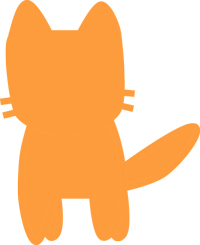 入会時配信メール設定
入会時配信メール設定メーリングリスト作成後、デフォルト設定では、リストに入会した際、管理者より招待メールが送信されます。リスト入会時に招待メールが送信されないようにする手順のご案内です。
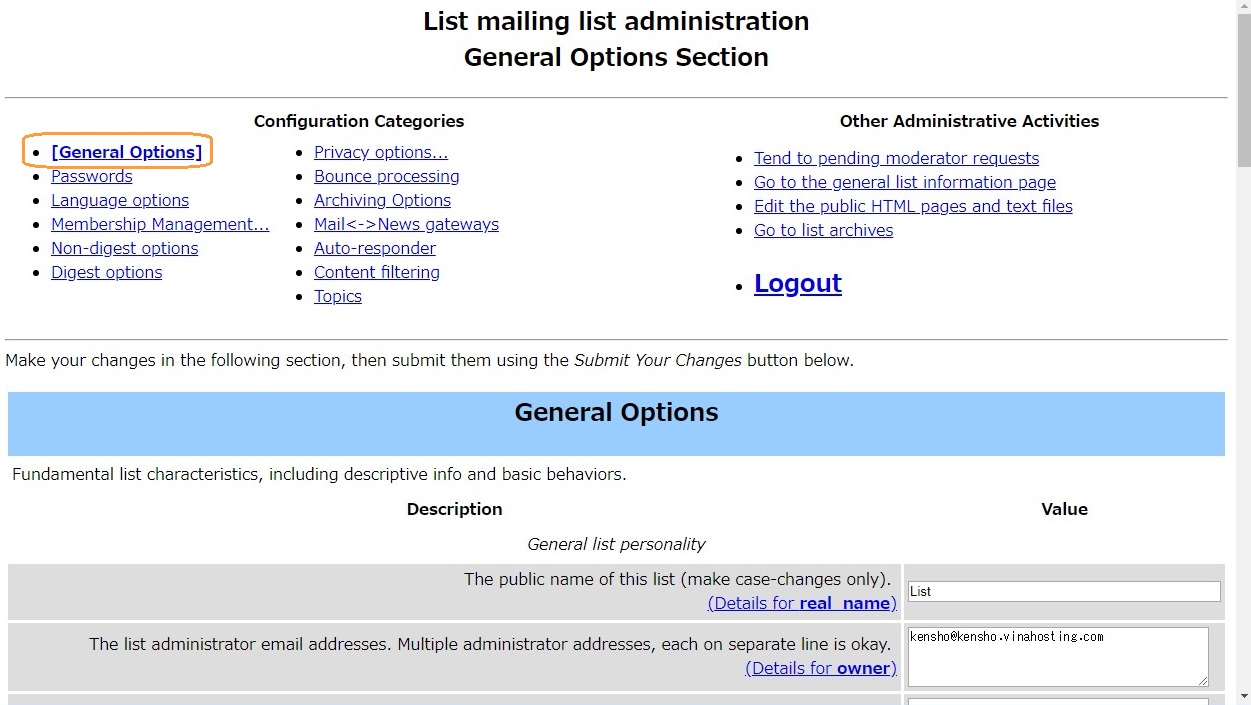
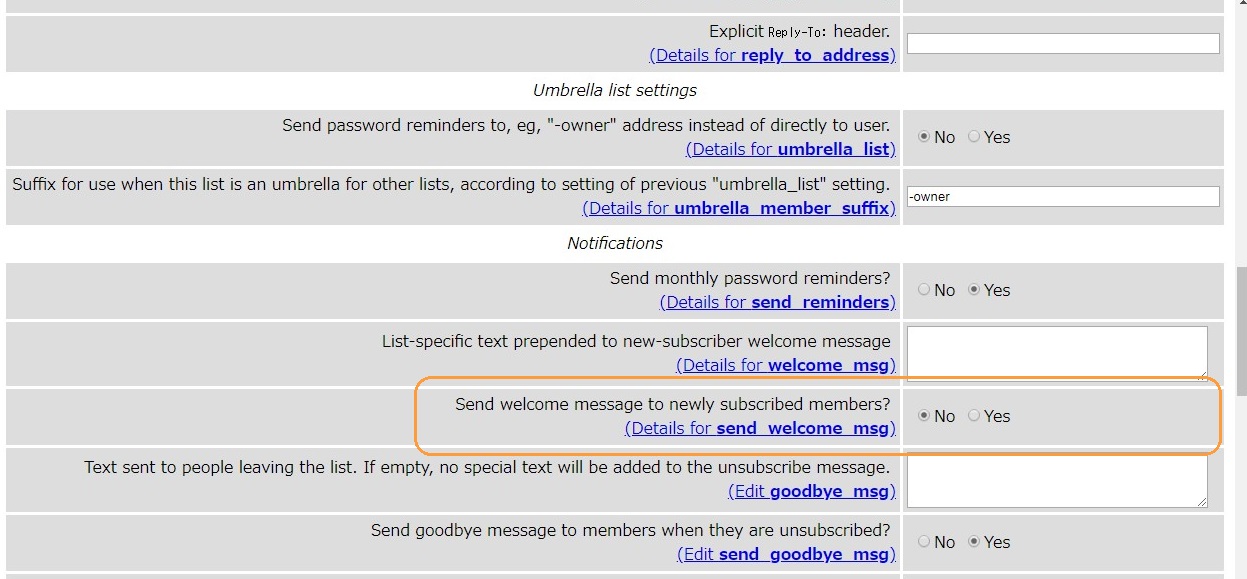
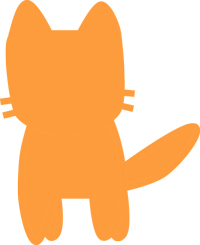 配信メールの内容設定
配信メールの内容設定■メールの件名に通し番号を追加する方法
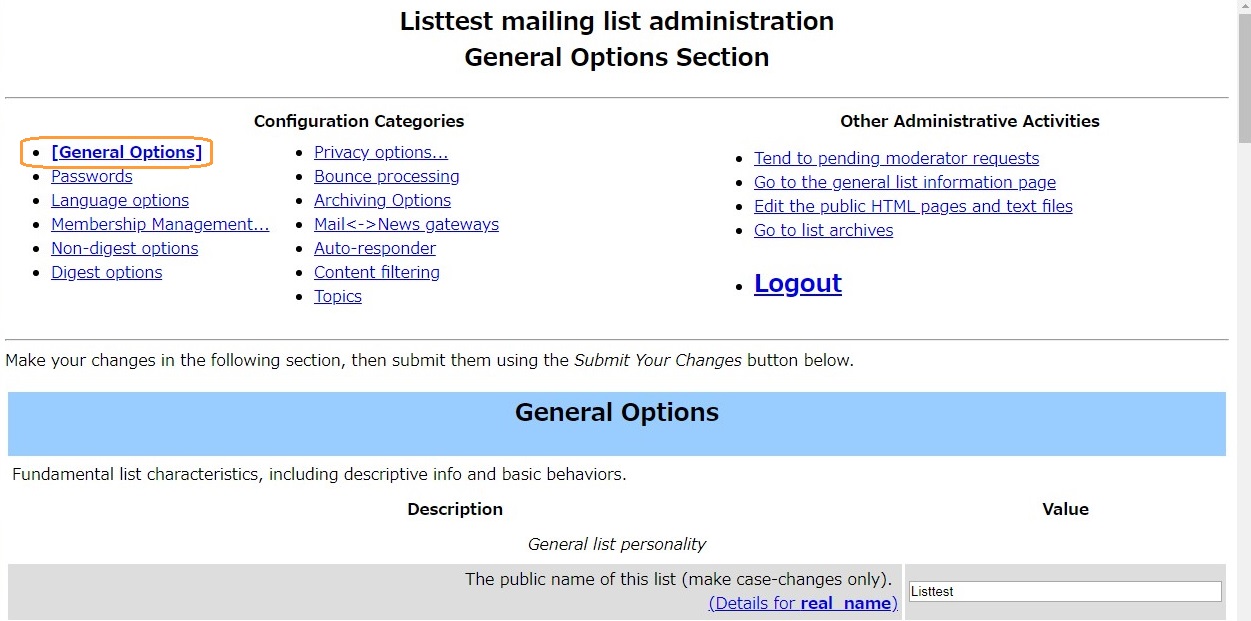
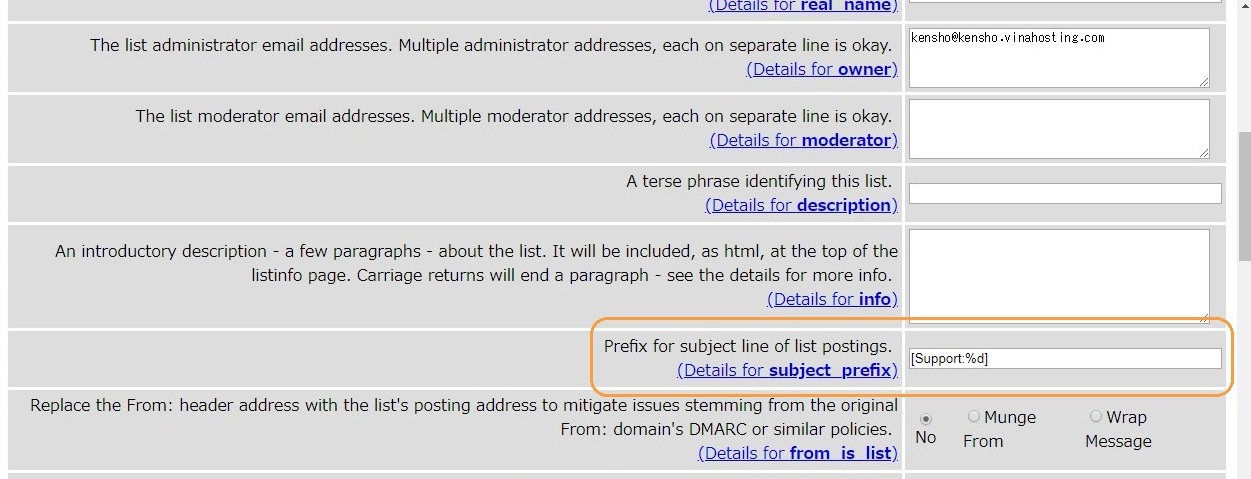
■メール本文設定